Brug WiFi-energimåleren i Thingsboard
Hvis du har spørgsmål om denne tutorial, så lad os venligst vide dine tanker derhttps://imeter.club/topic/462
Konfigurer IAMMETER's WiFi-energimåler
Besøg den lokale IP for WiFi-energimåleren.
Kørselstilstand og adresse
- RUN Mode: TCP
- TCP-adresse: mqtt://10.10.20.21:1883 (Denne IP er IP-adressen til din ThingsBoard MQTT Broker)
Klik derefter på Gem og genstart

Indstil brugeren og adgangskoden til MQTT
IAMMETERs produkt understøtter MQTT, du indstiller brugeren og pwd for mqtt af API'en.
Detaljer:Offentliggør energimonitorens data til din MQTT-server
Nu ville vi indstille mqtt-legitimationsoplysningerne (bruger/pwd) med nedenfor bruger: laoliu pwd:123456
API: [lokal IP for energimåleren]/api/mqtt?user=laoliu&pwd=123456
Bemærk venligst:
- IP'en er den lokale IP for WiFi-energimåleren.
- Denne legitimation (laoliu,123456) ville blive brugt i indstillingen af Thingsboard i næste kapitel
Thingsboard
Profiler->Enhedsprofiler

Tilføj "+"
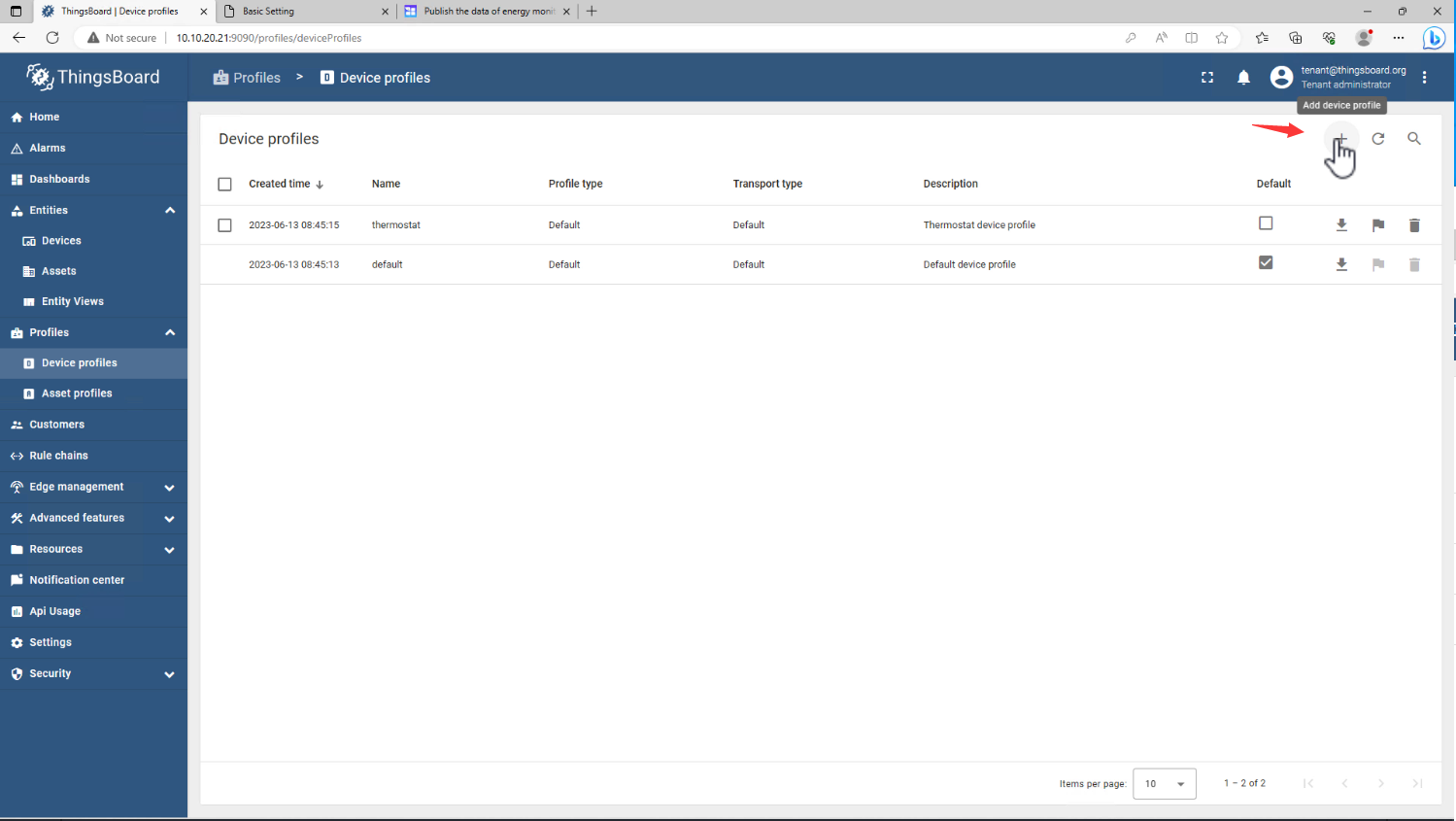
Opret ny enhedsprofil

Navn: IAMMETER-MQTT
Klik på Næste
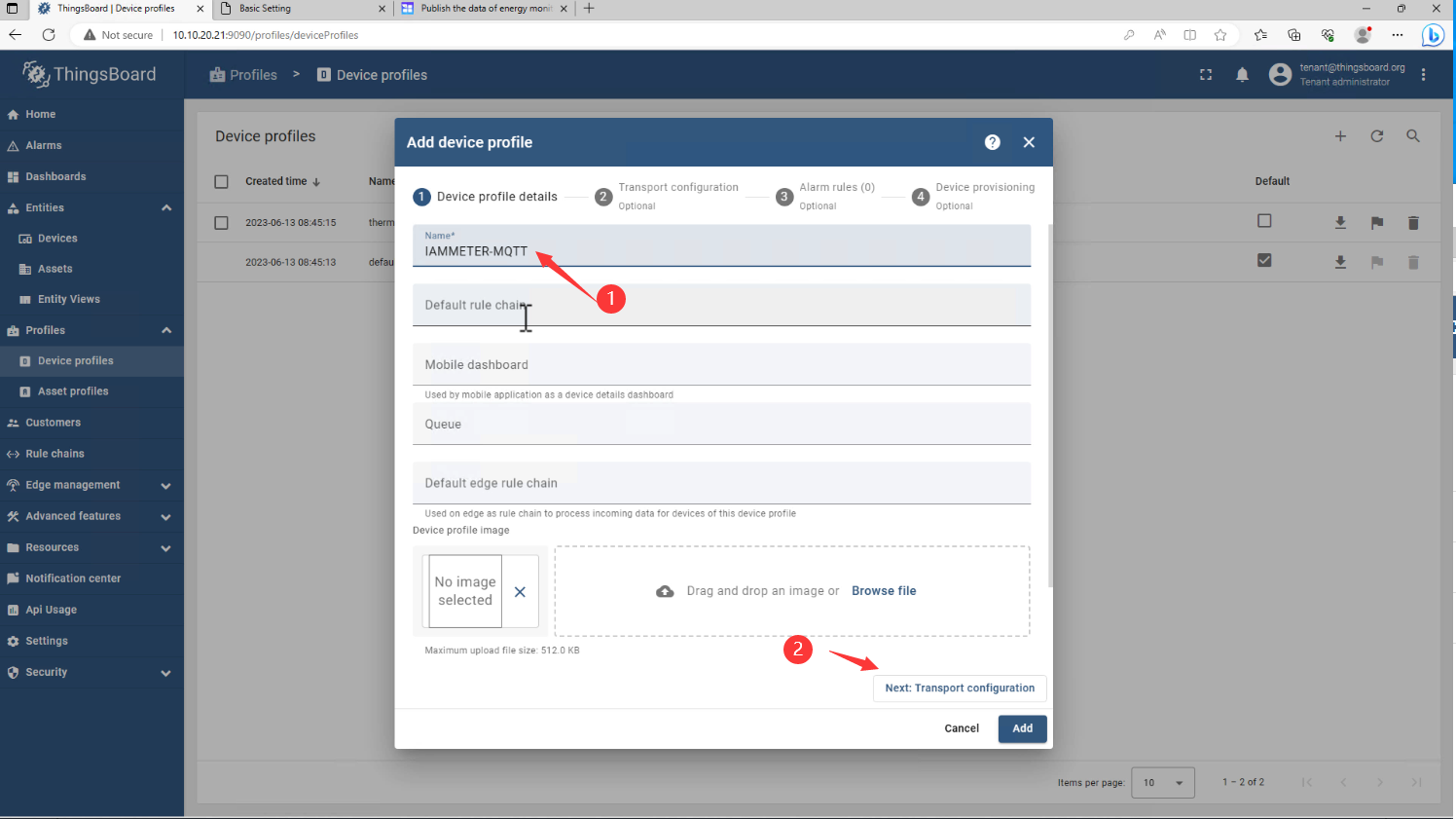
Skift transporttype* til MQTT
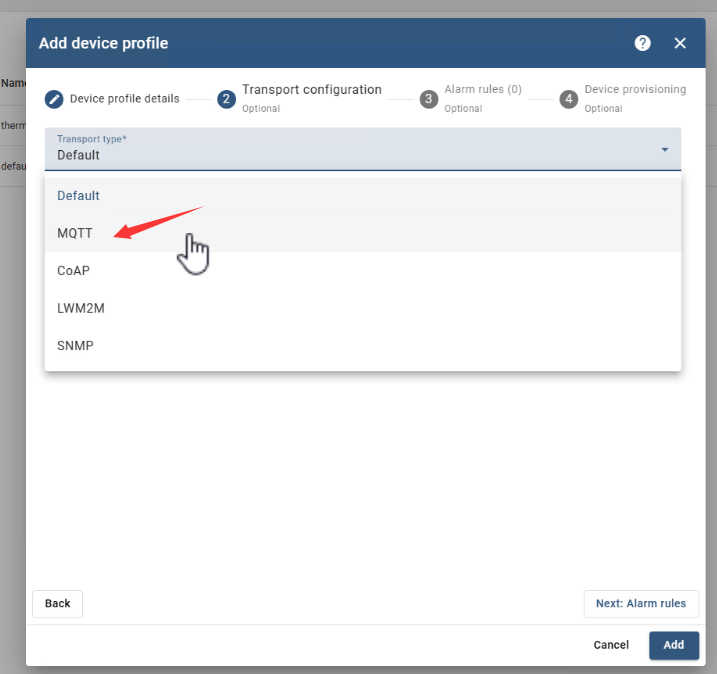
Skift telemetri-emnefilter* til "enhed/+/realtid", og attributter abonnerer også på emnefilter*.
her kan du finde IAMMETER-emnetOffentliggør energimonitorens data til din MQTT-server (iammeter.com)
Klik derefter på Næste, Næste, Tilføj

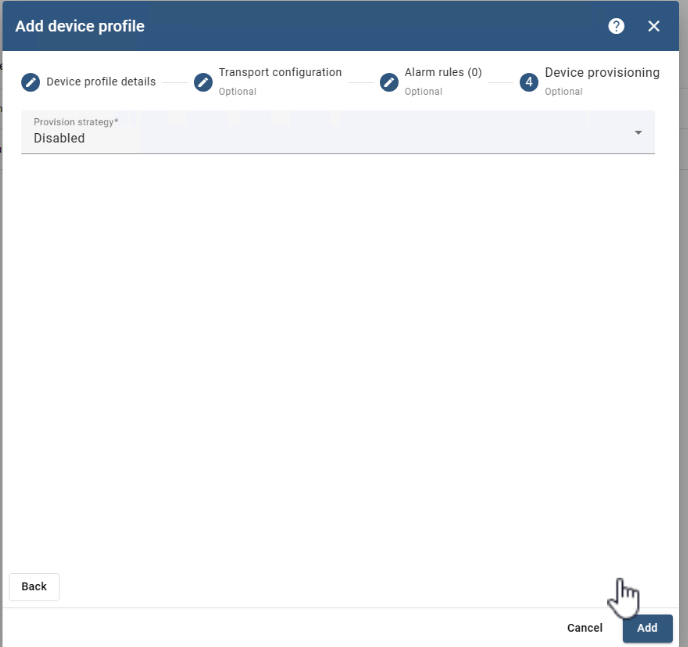

Enheders legitimationsoplysninger (klient-id, bruger, pwd)
Tilføj ny enhed

Navn: IAMMETER
Vælg eksisterende enhedsprofil: IAMMETER-MQTT
Klik på Næste
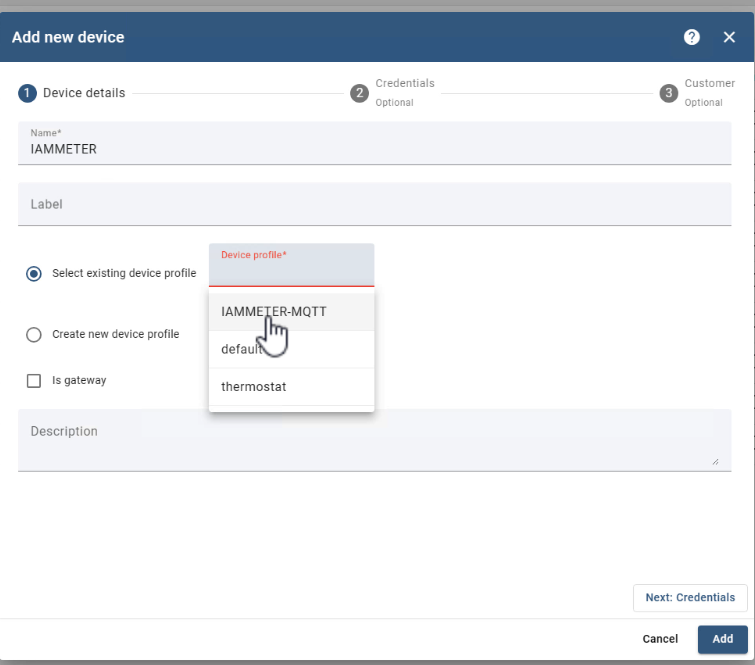
Vælg Tilføj legitimationsoplysninger
Legitimationstype: MQTT Basic

Klient-id
Brug SN for WiFi-energimåleren som klient-id for MQTT.

Indsæt SN til klient-id

Brugernavn og adgangskode
Brug godkendelsesoplysningerne (laoliu/123456), der er indstillet i energimåleren (se første kapitel).
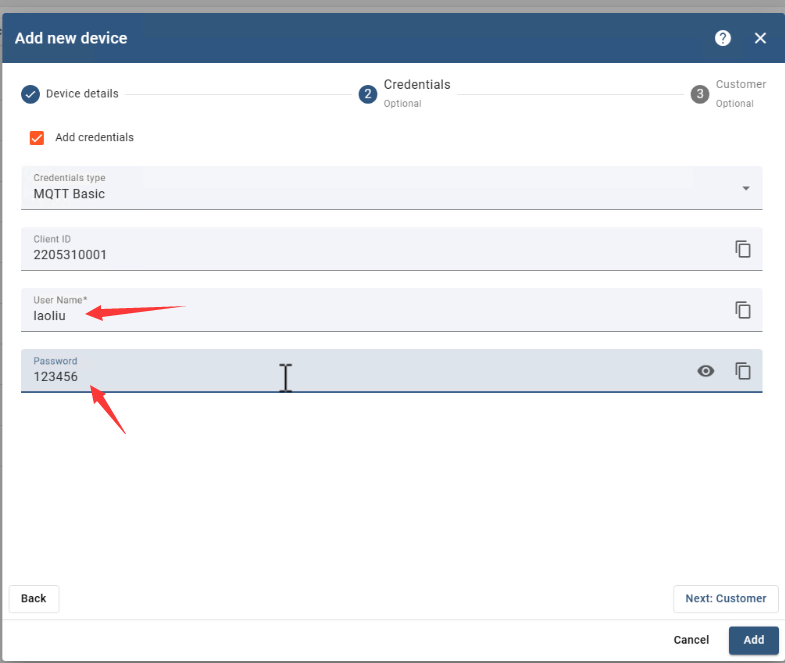
Næste: vælg Offentlig
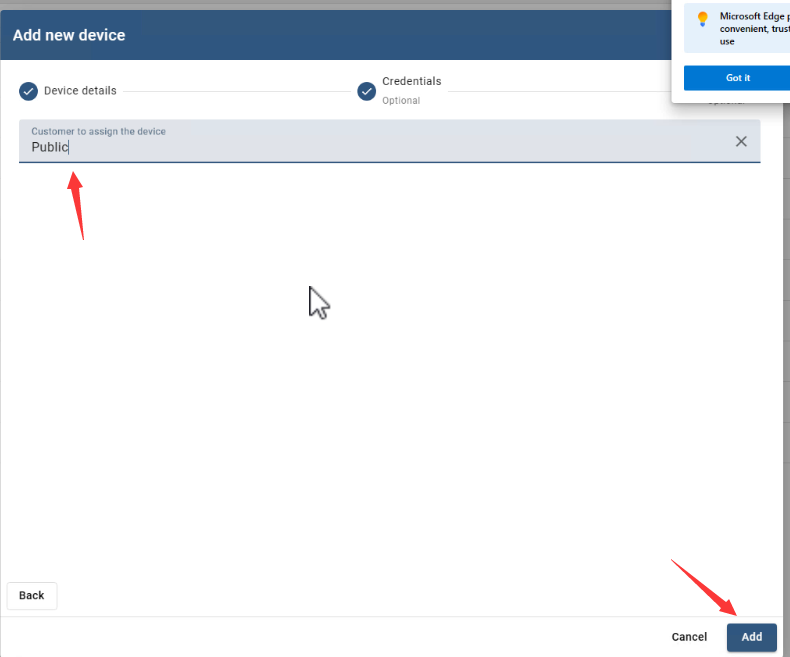


Se de øjeblikkelige data offentliggjort fra energimåleren
De indgående data er angivet her

Eller du kan vise dem på widget


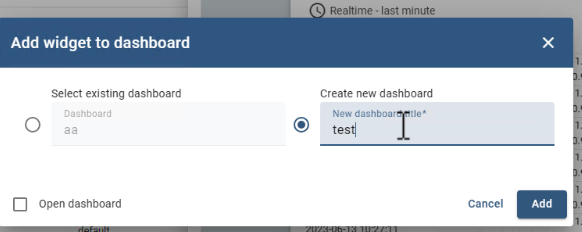
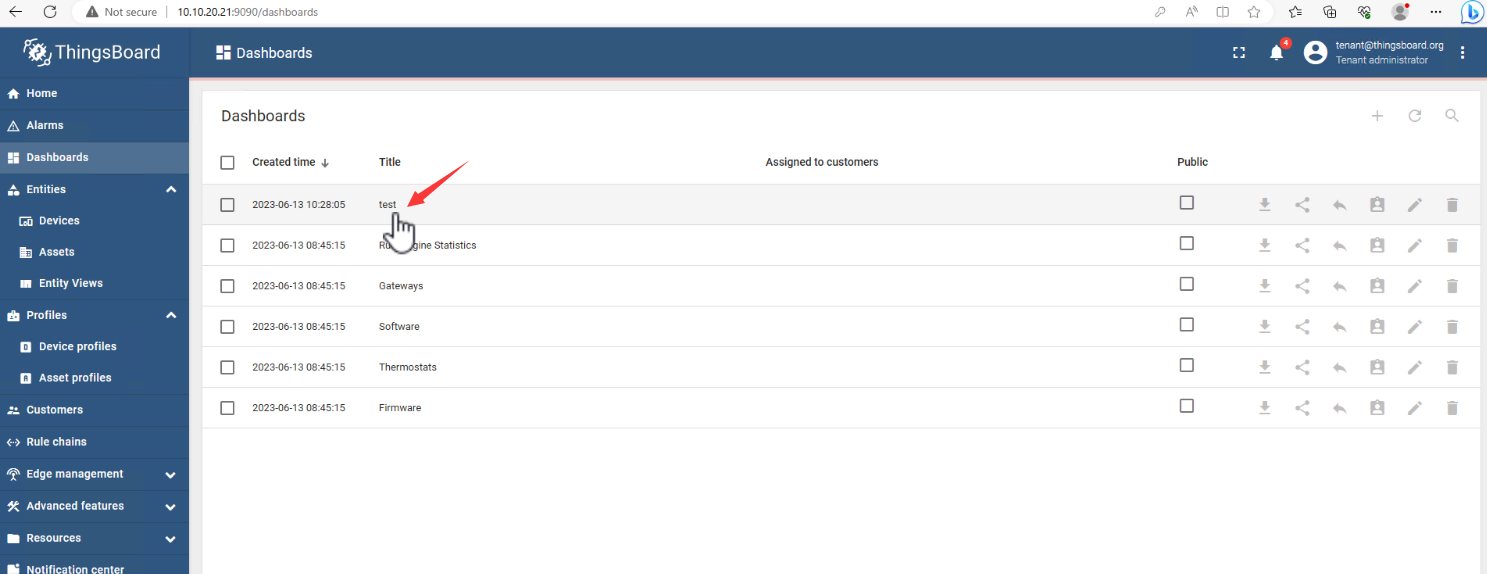
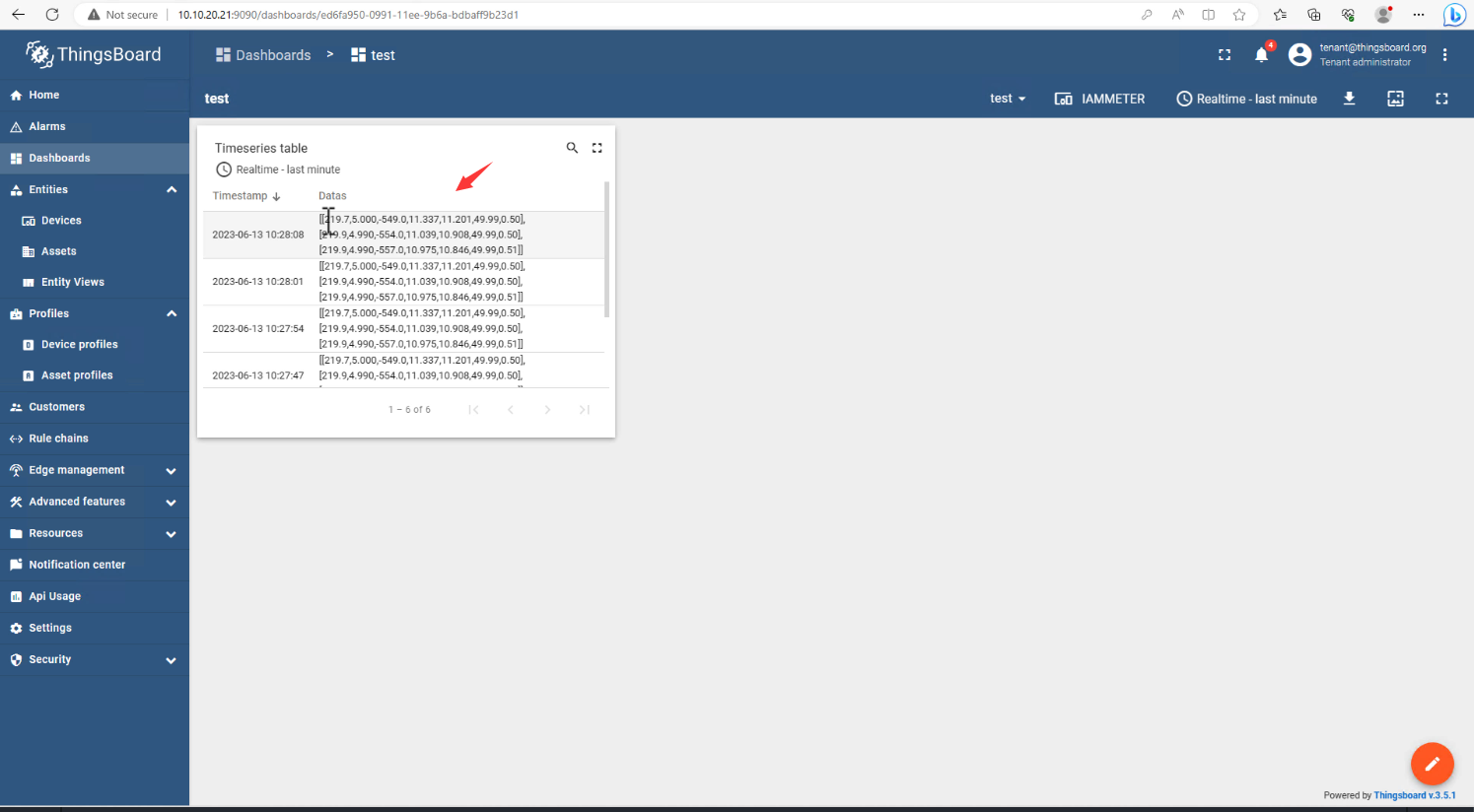
reference
Parse energimålerens data i Thingsboard
Offentliggør energimonitorens data til din MQTT-server (iammeter.com)




